Video-Hintergrund unscharf machen - so geht's
Möchten Sie bei Ihrem Film den Hintergrund im Video unscharf machen, wissen aber nicht, wie es geht? Wir zeigen Ihnen die besten Methoden! Als erstes führen wir Sie durch die Bearbeitung mit Clipify, einem intuitiven Editor für Windows. Danach stellen wir Ihnen weitere kostenlose und kostenpflichtige Tools vor, die Sie ausprobieren können. Sie finden sicher das für Sie beste Programm, ob Sie den bestimmten Bereich eines Videos unscharf machen oder in einem vertikalen Video den Hintergrund verschwommen machen wollen.
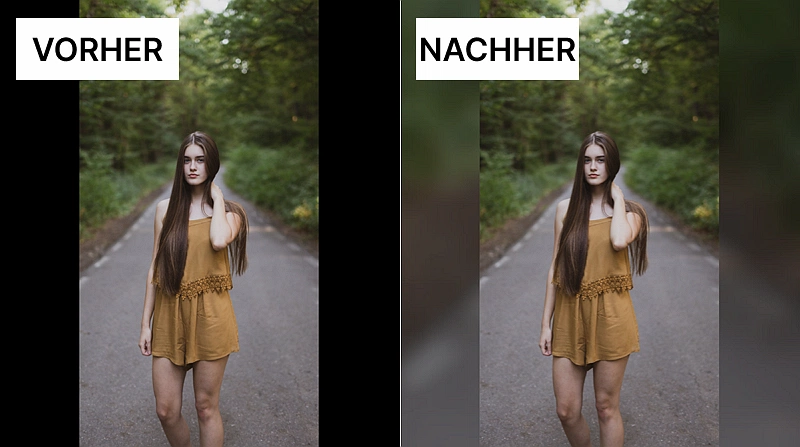
Wollen Sie den Video-Hintergrund unscharf machen wie im Beispiel oben? Dann werfen Sie einen Blick auf die Schritt-für-Schritt-Anleitung!
Video-Hintergrund verschwommen machen am PC
Es gibt viele Programme, um einen Hintergrund unscharf zu machen, und eins davon ist Clipify, ein leistungsstarker Video-Editor, der sowohl für Anfänger als auch für Fortgeschrittene geeignet ist. Das Programm ist mit einer übersichtlichen Benutzeroberfläche komplett auf Deutsch ausgestattet. Probieren Sie es aus und bearbeiten Sie den Hintergrund im Handumdrehen mit den folgenden Schritten.
Schritt 1: Installieren Sie den Video-Editor
Laden Sie Clipify kostenlos über die Schaltfläche unten herunter. Installieren und öffnen Sie das Programm, um in Ihren Videos den Hintergrund unscharf zu machen.
 Für Windows 11, 10, 8, 7
Für Windows 11, 10, 8, 7
Schritt 2: Importieren Sie Ihren Film
Klicken Sie auf Videos und Fotos hinzufügen, um die gewünschten Dateien aufzurufen und zu importieren. Sie können die Videodateien auch durch Ziehen zur Zeitleiste hinzufügen.
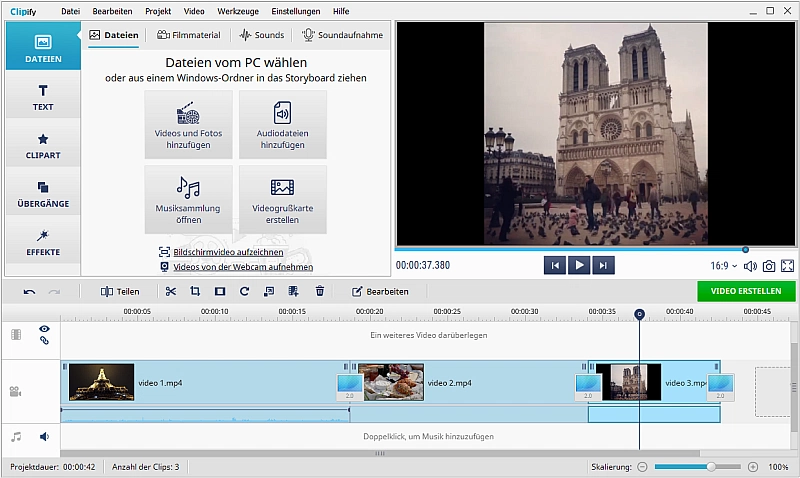
Schritt 3: Machen Sie den Hintergrund im Video unscharf
Wählen Sie die zu ändernde Videodatei aus und klicken Sie auf “Bearbeiten”. Gehen Sie im Tab Allgemein auf Unscharfer Hintergrund und stellen Sie mit dem Regler für den Unschärfegrad die Detailgenauigkeit ein. Passen Sie dann den Maßstab an und ändern Sie die Hintergrundhelligkeit mit dem Schieberegler Aufhellen.
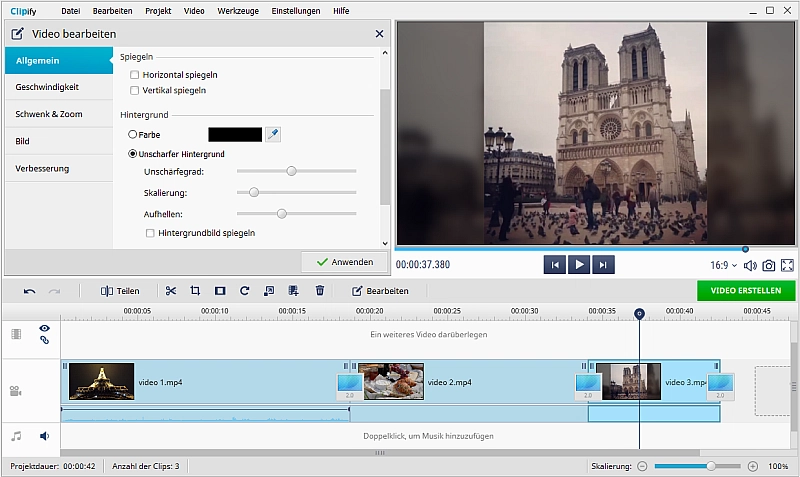
Schritt 4: Exportieren Sie das bearbeitete Video
Nachdem Sie den Hintergrund verschwommen gemacht haben, können Sie über den Button Video erstellen das gewünschte Format für das neue Video auswählen und es abspeichern.
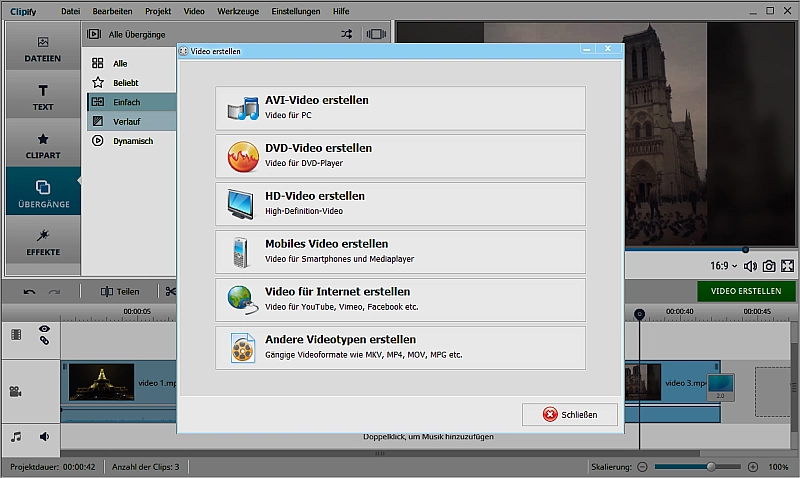
Probieren Sie andere Funktionen in Clipify aus
Mit Clipify können Sie nicht nur den Video-Hintergrund unscharf machen. Es gibt noch viele weitere praktische Funktionen, die Sie ausprobieren können:
- Video-Seitenverhältnis ändern
- Video langsamer machen
- Sprachkommentar hinzufügen
- Zoom-Meeting aufzeichnen
- Foto in Video einfügen
- Verwackeltes Video stabilisieren
- Video aufhellen
Video-Hintergrund unscharf machen - Andere Wege
Möchten Sie noch andere Methoden kennenlernen? Dann sehen wir uns noch ein paar Alternativen an, die Ihnen gefallen könnten. Auf dem Handy mit iOS können Sie es mit einer App wie Blur Video Background versuchen. Sie bietet nützliche Funktionen, z. B. können Sie damit Teile von Videos verpixeln und den Video-Hintergrund verschwommen machen. Auf Android brauchen Sie dazu eine andere App: Square Video Blur Video Editor. Deren Werkzeugkasten ist umfangreicher und Sie können damit den Hintergrund bearbeiten, Musik hinzufügen, das Tempo ändern usw.
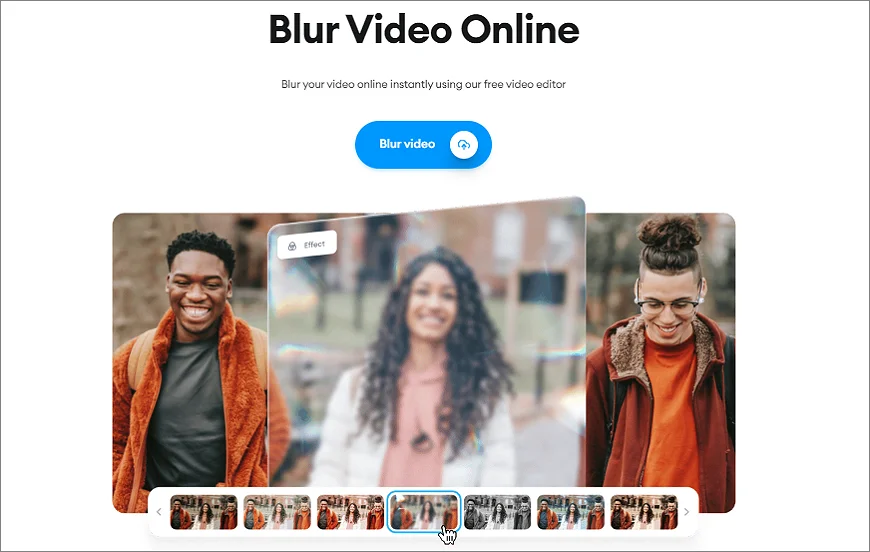
Sie suchen nach einem Video-Editor für Profis? Versuchen Sie es mit Premiere Pro, um den Video-Hintergrund verschwommen zu machen. Diese Software ist für fortgeschrittene Video-Montage gemacht und hat ein dementsprechend breites Leistungsspektrum, vom Zuschneiden bis zur automatischen Farbkorrektur. Allerdings finden manche Anwender das Programm recht hochpreisig und kompliziert.
Wenn Sie sich aber der Leistungsfähigkeit Ihres PCs nicht ganz sicher sind oder den Hintergrund im Video unscharf machen wollen, ohne irgendetwas zu installieren, können Sie auf Veed.io zurückgreifen. Mit dieser webbasierten Plattform können Sie Ihre Filme auf viele Arten verfeinern: zuschneiden, Größe ändern, Text hinzufügen, Clips zusammenschneiden usw. Veed.io ist kostenlos, allerdings erfordern manche Funktionen ein bezahltes Abo.
Video-Hintergrund verschwommen machen: Fazit
Sie kennen jetzt die besten Wege zur Bearbeitung eines Video-Hintergrunds und haben eine Reihe verschiedener Werkzeuge an der Hand, mit denen Sie Filme am PC, auf dem Handy und sogar online bearbeiten können. Wie können Sie nun am schnellsten und einfachsten den Video-Hintergrund am PC unscharf machen? Für minimalsten Aufwand nutzen Sie dazu am besten das anfängerfreundliche Clipify. Mit diesem Videobearbeitungsprogramm bekommen Sie mit unserer Anleitung oben in nur wenigen Klicks einen unscharfen Hintergrund.
Für die Bearbeitung am Computer gibt es für fortgeschrittene Benutzer auch Premiere Pro, oder Sie nutzen die Online-Plattform Veed.io. Für die Videobearbeitung unterwegs können Sie mobile Apps für iOS und Android verwenden. Suchen Sie sich das aus, was für Sie am bequemsten ist, und bearbeiten Sie schon heute Ihren Video-Hintergrund.
 Clip
Clip